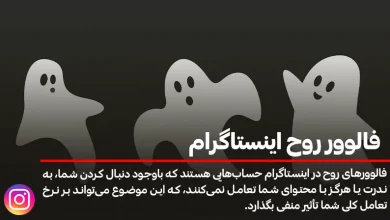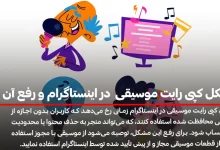10 روش برای رفع ارور Sorry Something Went Wrong در اینستاگرام
احتمالاً این جمله را در اینستاگرام زیاد دیدهاید: “متاسفیم، اما مشکلی پیش آمده است. لطفاً بعداً دوباره تلاش کنید.” این خطای آزاردهنده که با نام “Sorry Something Went Wrong” شناخته میشود، اخیراً کابوس بسیاری از کاربران اینستاگرام شده است. اما نگران نباشید! در این مقاله همراه ما باشید تا با هم به جنگ این خطای عجیب و غریب برویم و راهحلهای قطعی آن را کشف کنیم.
مشکلات در شبکههای اجتماعی مثل اینستاگرام چیز جدیدی نیستند. اما یافتن دلیل دقیق خطا، کلید حل مشکل است. در این مقاله راهکارهای رفع ارور Sorry Something Went Wrong را بررسی میکنیم.
دلایل و راهحل خطای Something Went Wrong
مشکل Sorry Something Went Wrong زمانی که رخ میدهد، مداوم بر روی گوشی شما نشان داده میشود. اکثرا زمانی که اتصال شما با اینترنت برقرار نمیشود یا برای سرورها مشکلی پیش میآید، این مشکل رخ میدهد. تقریبا می شود گفت که این ارور در بروزرسانی های جدید اینستاگرام بیشتر رخ می دهد. پیغام Sorry Something Went Wrong در اینستاگرام با گذشت زمان، رفع میشود. چنانچه میخواهید زودتر این خطا را رفع کنید. در ادامه این مطلب همراه ما باشید.
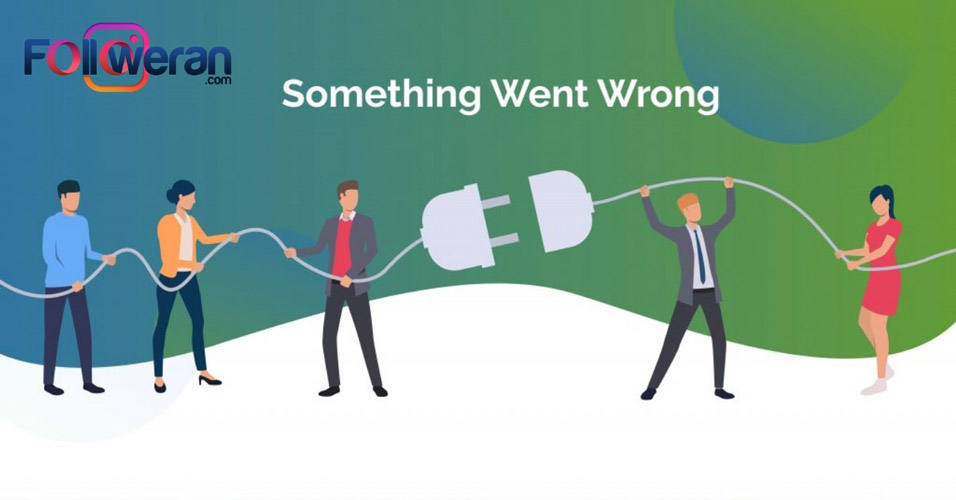
راه اول: بررسی اتصال سرورهای اینستاگرام
همانطور که گفتیم یکی از دلایل ارور Sorry Something Went Wrong، مشکل در اتصال سرورهای اینستاگرام است. از اطرافیان خود جویا شوید که آیا آنها هم با این مشکل مواجه شده اند یا خیر؟ از آنها بپرسید که آیا میتوانند به پستها و استوریها دسترسی داشته باشند یا خیر؟
چنانچه در زمان مشکل شما، آن ها هم با همین مشکل رو به رو شده باشند، قطعا میتواند مشکل از سرورهای اینستاگرام باشد. اگر مشکل از سرورها باشد بایستی منتظر بمانید تا ارور رفع شود.
اگر با مشکل توقف اینستاگرام یا Instagram has stopped مواجه شدید، برای رفع آن مقاله ما را بخوانبد.
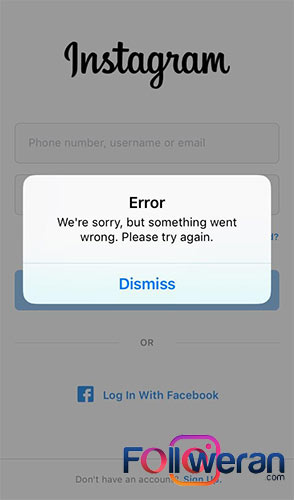
راه دوم: باز و بسته کردن برنامه برای رفع ارور
گاهی اوقات بعضی از ارور ها با یک خروج و ورود ساده حل می شوند. از اینستاگرام خارج شوید و آن را از لیست برنامه های باز شده هم پاک کنید. سپس دوباره وارد برنامه شوید. اگر مشکل حل نشد، برنامه را در صفحه اصلی، یک بار به پایین بکشید تا دوباره رفرش شود. چنانچه برنامه رفرش نشد، اتصال اینترنت خود را چک کنید.
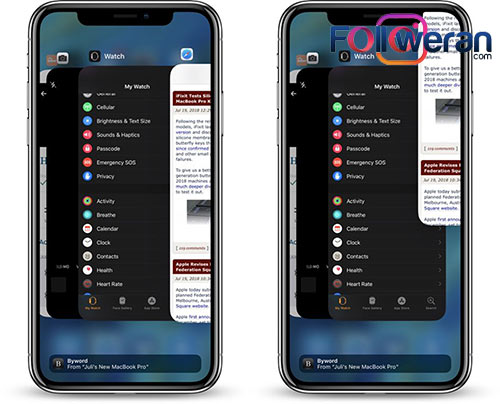
راه سوم: ورود با اکانت فیسبوک
یکی دیگر از راههای رفع ارور Sorry Something Went Wrong در اینستاگرام این است که، از اکانت فیسبوک خود استفاده کنید. البته این راه فقط در صورتی ممکن است که قبلا اکانت فیسبوک خود را به اکانت اینستاگرام خود متصل کرده باشید. پیشنهاد میکنیم که اگر هنوز به خطای Sorry Some Thing Went Wrong بر نخوردهاید. اکانت فیسبوک و اینستاگرام خود را به هم وصل کنید. این کار در مواقع دیگر هم به شما کمک خواهد کرد. مثلا اگر اینستاگرام شما هک شود، میتوانید با استفاده از اکانت فیسبوک وارد پیج خود شوید.
اگر رمز ورود خود را فراموش کرده اید، برای بازیابی اکانت اینستاگرام خود به مقاله ما مراجعه نمایید.
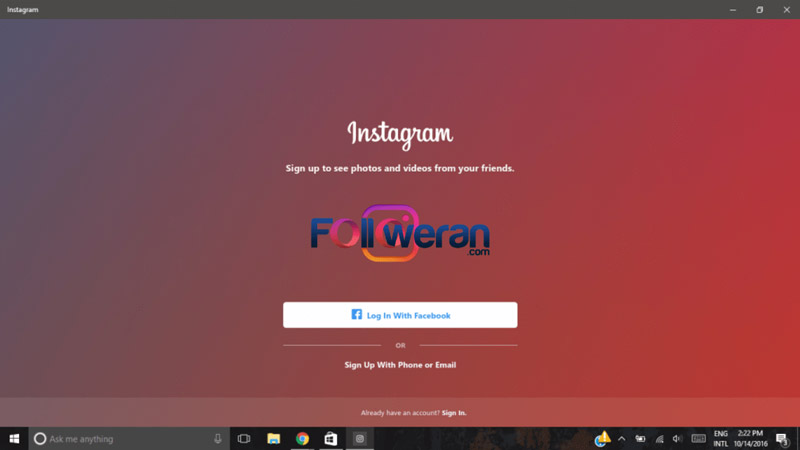
راه چهارم: اکانت خود را غیرفعال کنید
بعضی اوقات ارور Sorry Some Thing Went Wrong در اینستاگرام به دلیل وجود مشکل در اکانت شما رخ میدهد.
به همین دلیل سعی کنید برای مدتی اکانت خود را غیرفعال کنید. برای این کار مراحل زیر را انجام دهید.
- به نسخه تحت وب اپلیکیشن اینستاگرام بروید.
- در قسمت تنظیمات به بخش Temporarily Disable My account بروید و آن را انتخاب کنید.
- تا حدود 3 ساعت منتظر بمانید.
بعد از آن مدت دوباره اکانت خود را باز کنید. اگر مشکل از اکانت شما باشد، با انجام این کار ارور رفع می شود.
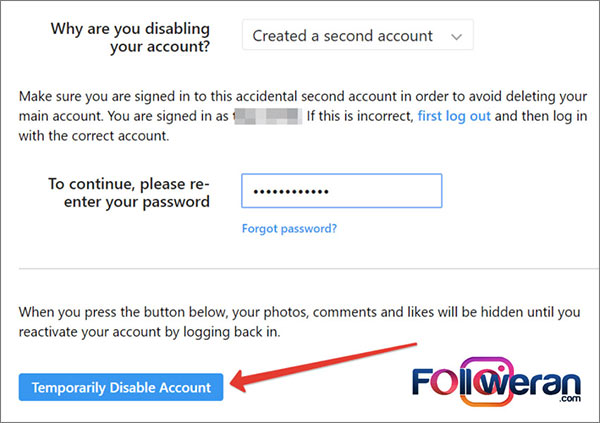
برای حل خطای oops an error occurred در اینستاگرام به مقاله ما در سایت نگاهی بیندازید.
راه پنجم: پاک کردن حافظه کش
حافظه کش (Cache) برای اجرای روان یک اپلیکیشن حیاتی است، اما گاهی ممکن است خراب شود. این خرابی روی عملکرد اپلیکیشن تأثیر منفی میگذارد. با دنبال کردن این مراحل ساده میتوانید حافظه کش اینستاگرام را پاک کنید و مشکل را برطرف نمایید.
پاک کردن حافظه کش در اندروید
- تنظیمات (Settings) گوشی خود را باز کنید و سپس «برنامهها» (Apps) را انتخاب کنید.
- اینستاگرام را انتخاب کنید و سپس روی «ذخیرهسازی» (Storage) ضربه بزنید.
- روی «پاک کردن کش» (Clear Cache) ضربه بزنید.
پاک کردن حافظه کش در iOS
- تنظیمات (Settings) گوشی خود را باز کنید و سپس روی «ذخیرهسازی» (Storage) ضربه بزنید.
- پایین صفحه بروید تا گزینهی «برنامهها» (Apps) را پیدا کنید و سپس اینستاگرام را انتخاب کنید.
- دو دکمه مشاهده میکنید: «حذف برنامه» (Delete App) و «آفلود اپ» (Offload App).
- برای پاک کردن کش، روی «آفلود اپ» ضربه بزنید.
توجه داشته باشید که با استفاده از گزینه «آفلود اپ»، اطلاعات و دادههای شما در اینستاگرام باقی میمانند و پاک نمیشوند.
همچنین ما آموزشی را برای رفع ارور user not found برای شما آماده کردهایم.
راه ششم: مشکل را به اینستاگرام گزارش دهید
امکان دارد تمام مراحل را انجام دهید اما همچنان ارور Sorry Some Thing Went Wrong در اینستاگرام رفع نشود.
در این صورت باید مشکل را به پشتیبانی اینستاگرام گزارش دهید. جهت این کار مراحل زیر را طی کنید.
- در صفحه پروفایل خود بر روی آیکون سه خطی کلیک کنید.
- سپس بر روی آیکون چرخ دنده که همان بخش تنظیمات اینستاگرام است کلیک کنید.
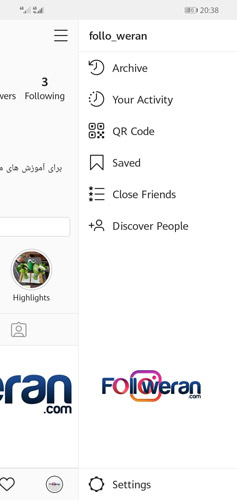
- در صفحه ای که برایتان باز می شود بر روی گزینه Help کلیک کنید.
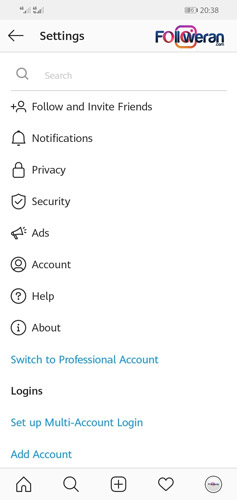
- بر روی گزینه Help Center کلیک کنید.
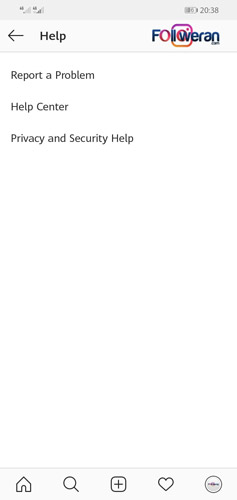
- سپس در لینکی که هدایت می شوید مشکل خود را گزارش دهید.
برای آشنایی با روش های تماس با پشتیبانی اینستاگرام به مقاله ما در سایت مراجعه کنید.
راه هفتم: موبایل خود را به تنظیمات کارخانه برگردانید
این ارور برای برخی از کاربران که با مشکل we are sorry but something went wrong مواجه می شوند راه گشا باشد. اما قبل از انجام این کار لازم است بدانید که تمام اطلاعات شما از روی گوشی حذف خواهد شد. پس بهتر است از تمام اطلاعات مهم خود بک آپی تهیه کنید. پیشنهاد می کنیم این روش را زمانی انجام دهید که تمام روش های قبل را امتحان کرده اید اما پاسخ دلخواه خود را دریافت نکرده اید.
امیدواریم که با این روش مشکل شما حل شود.
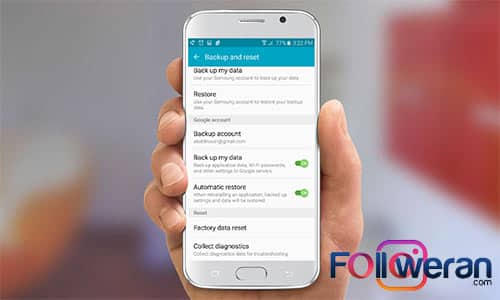
راه هشتم: حذف اینستاگرام و نصب دوباره آن
برای انجام این کار ابتدا اپلیکشن اینستاگرام را به طور کلی از گوشی خود حذف کرده. وارد برنامه گوگل پلی یا سایت های معتبر شوید و سپس اینستاگرام را دانلود کنید. بعد از نصب برنامه چک کنید که آیا همچنان این مشکل و ارور برای شما وجود دارد یا رفع شده است.

اگر هنگام ساخت اکانت اینستاگرام با مشکل روبه رو هستید، به مقاله حل مشکل ساخت اکانت اینستاگرام سری بزنید.
راه نهم: شبیه ساز اندروید نصب کنید
برای دانلود شبیه ساز اندروید به یک سایت معتبر رفته و شبیه سازی متناسب با سیستم عامل خود انتخاب کنید. سپس آن را دانلود کرده و فایل apk اینستاگرام را درون آن دراگ کنید. حال اینستاگرام را در شبیه ساز باز کنید و اطلاعات حساب کاربری خود را وارد کنید. بعد از باز شدن برنامه می توانید متوجه شوید که آیا ارور something went wrong حل شده است یا خیر.

راه دهم: ورود به اینستاگرام از طریق اپلیکیشن ویندوز
قبل از شروع، مطمئن شوید که سیستم عامل شما ویندوز 10 یا 11 است. اینستاگرام به طور رسمی برای نسخههای قدیمیتر ویندوز پشتیبانی نمیشود. سپس مراحل زیر را دنبال کنید:
- به وب سایت رسمی اینستاگرام به نشانی www.instagram.com بروید.
- در نوار منوی پایین روی گزینه Get it from Microsoft کلیک کنید.
- دکمه دریافت را فشار دهید. اگر از این طریق موفق به دانلود نشدید، از سایتهای دانلودی معتبر استفاده کنید.
- فایل نصب را اجرا کنید و مراحل نصب را دنبال کنید.
- پس از نصب، برنامه اینستاگرام را باز کنید.حالا میتوانید با استفاده از نام کاربری و رمز عبور خود وارد شوید.
در صورت مواجه شدن با مشکل ارسال نشدن کد می دانید که چگونه مشکل دریافت کردن کد امنیتی را رفع کنید؟
در این مقاله سعی کردیم تمامی راههای ممکن برای رفع خطای Sorry Some Thing Went Wrong را بگوییم. امیدواریم که این آموزش برای شما مفید بوده باشد.